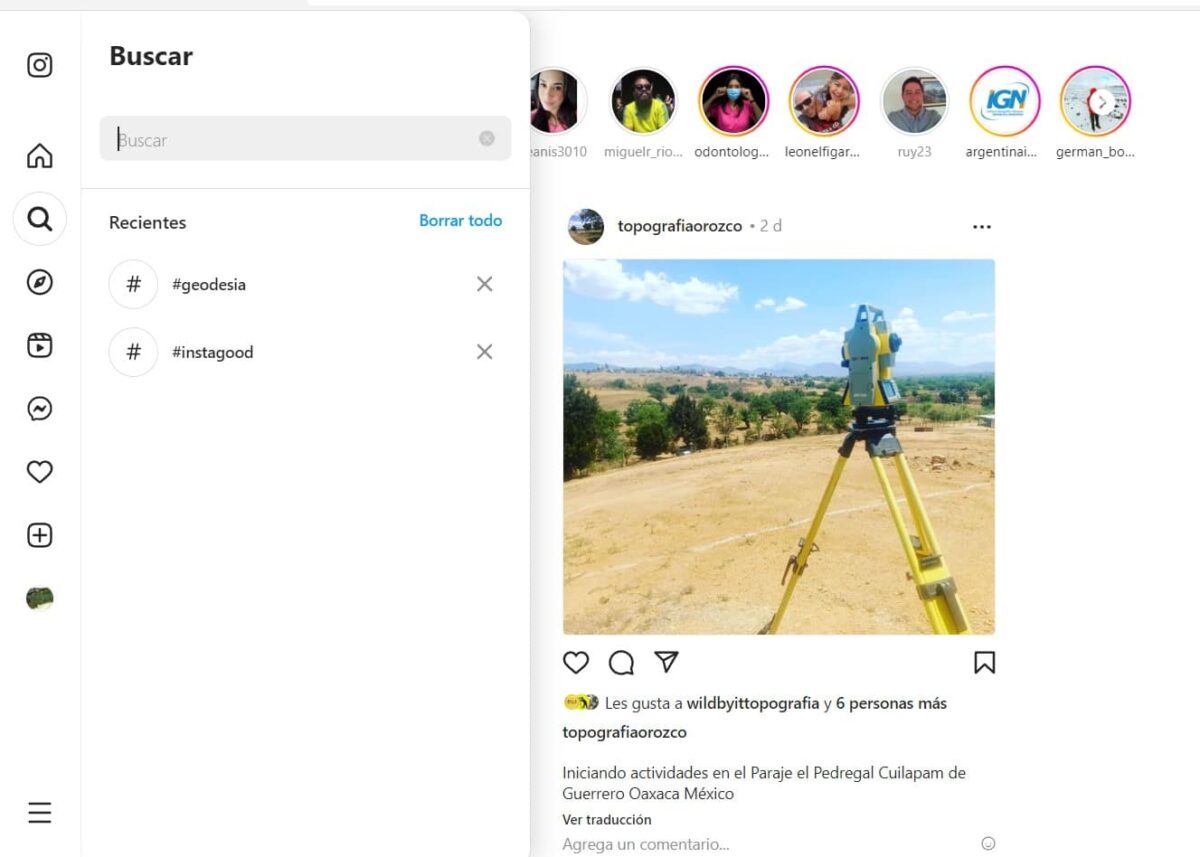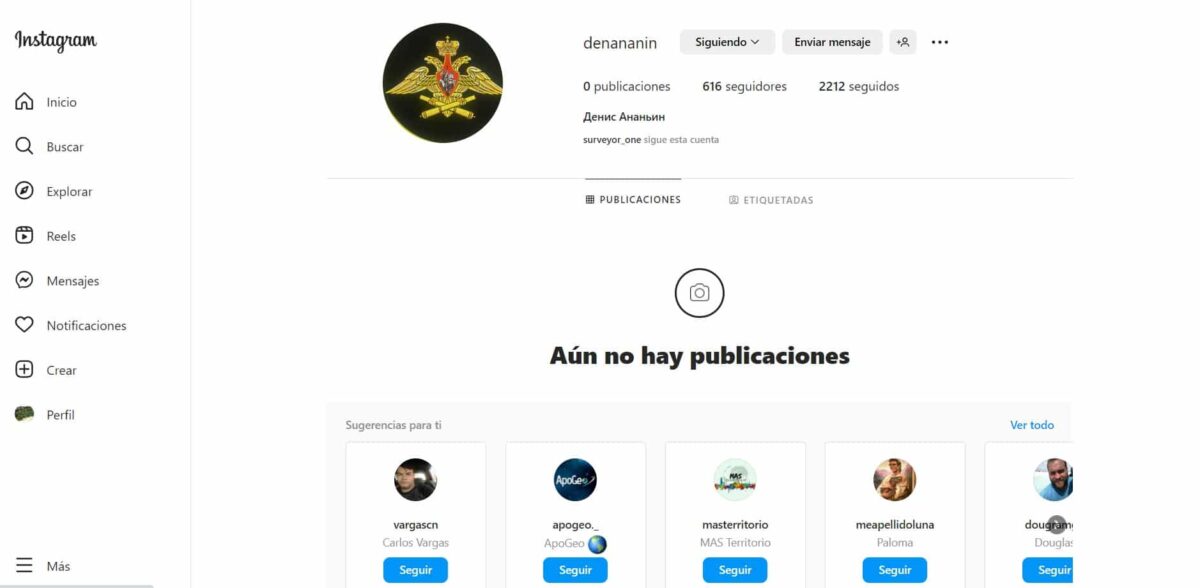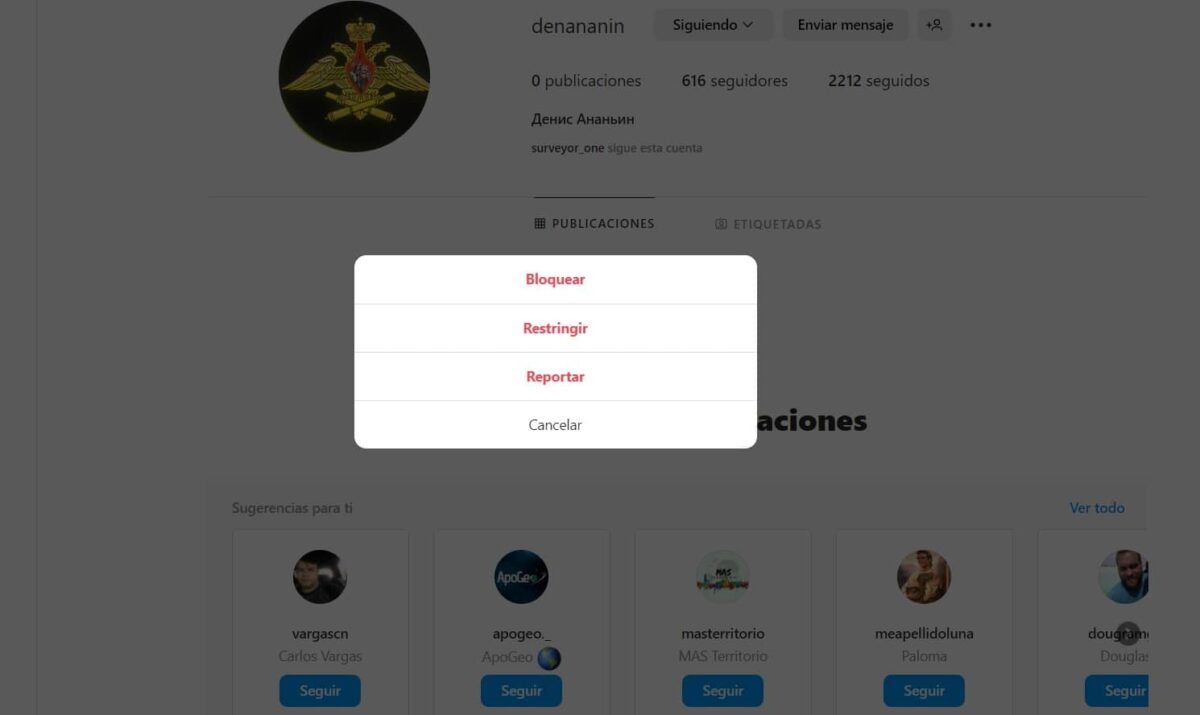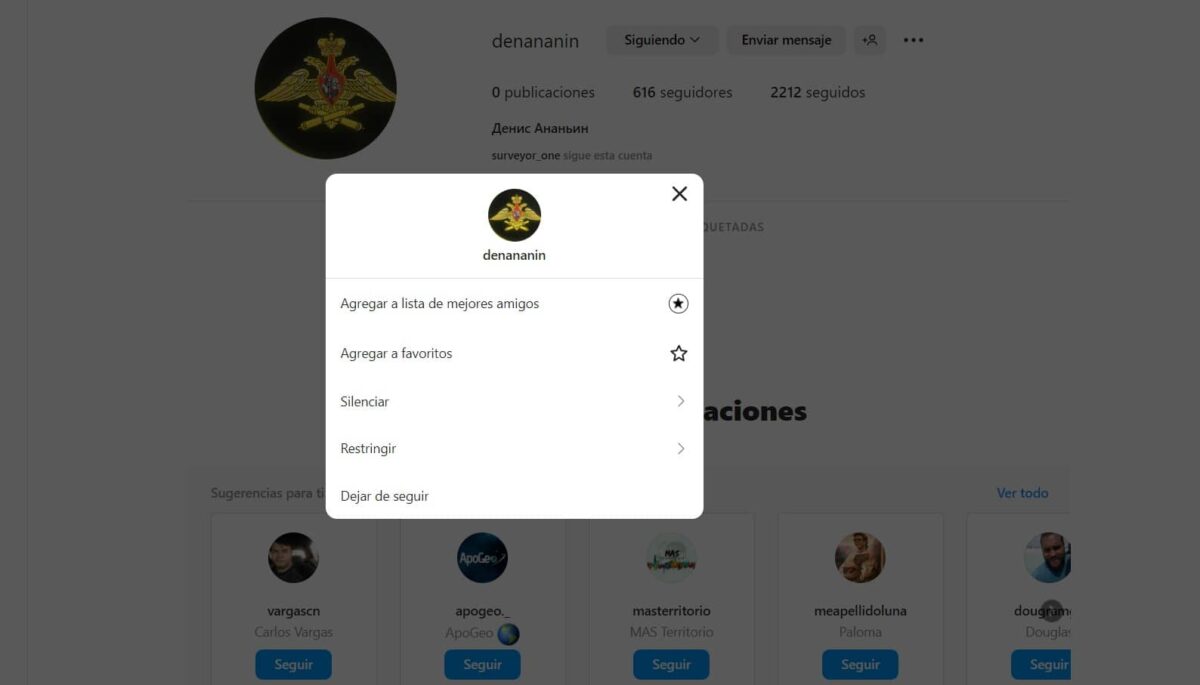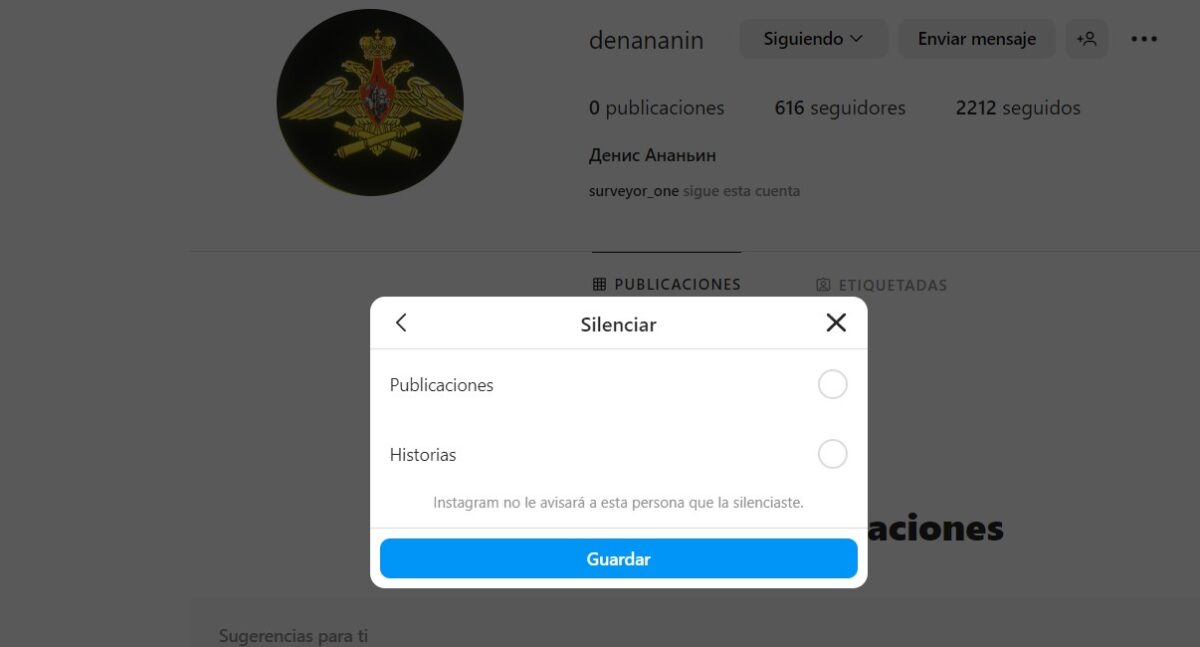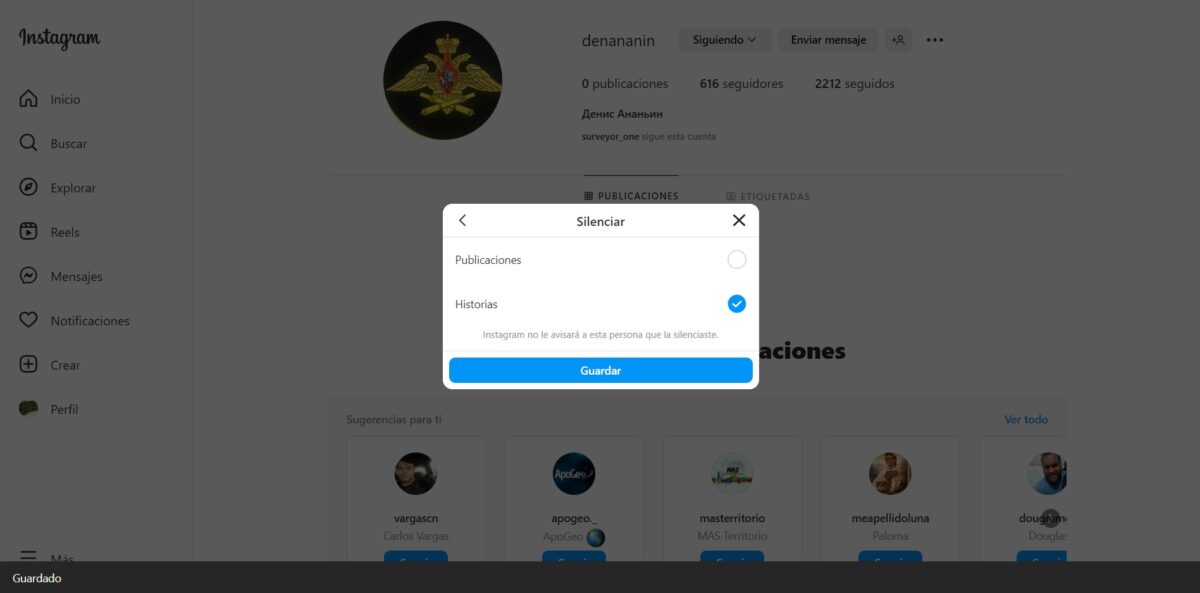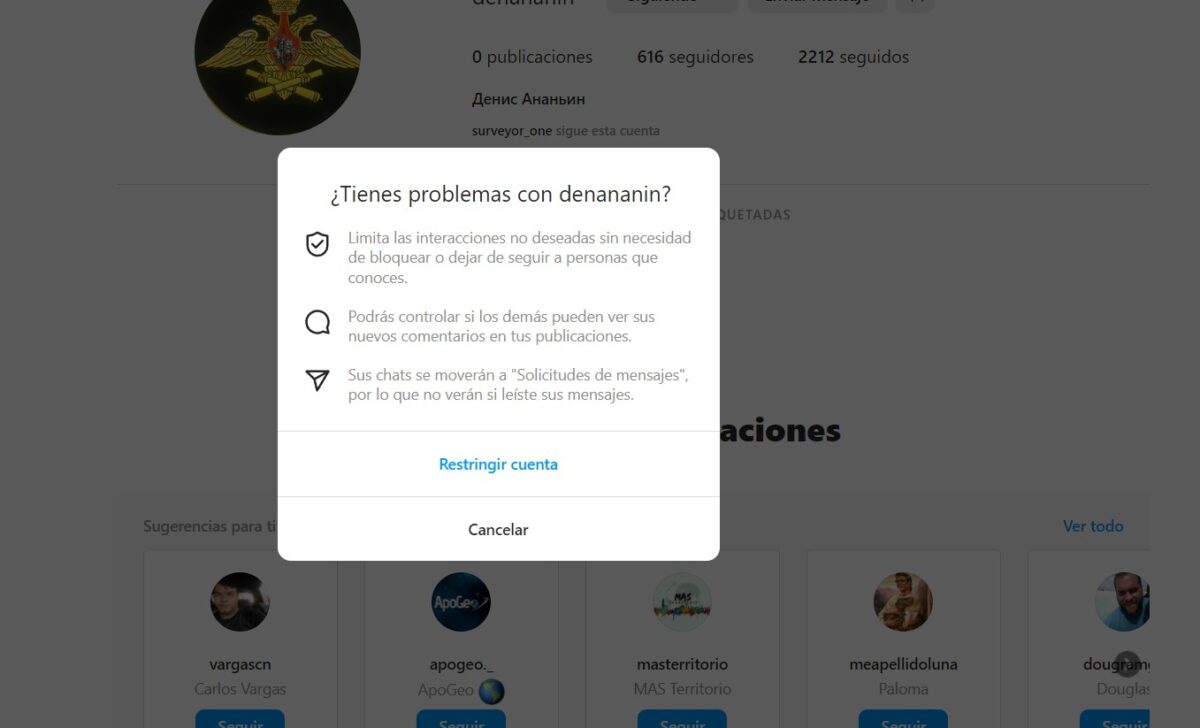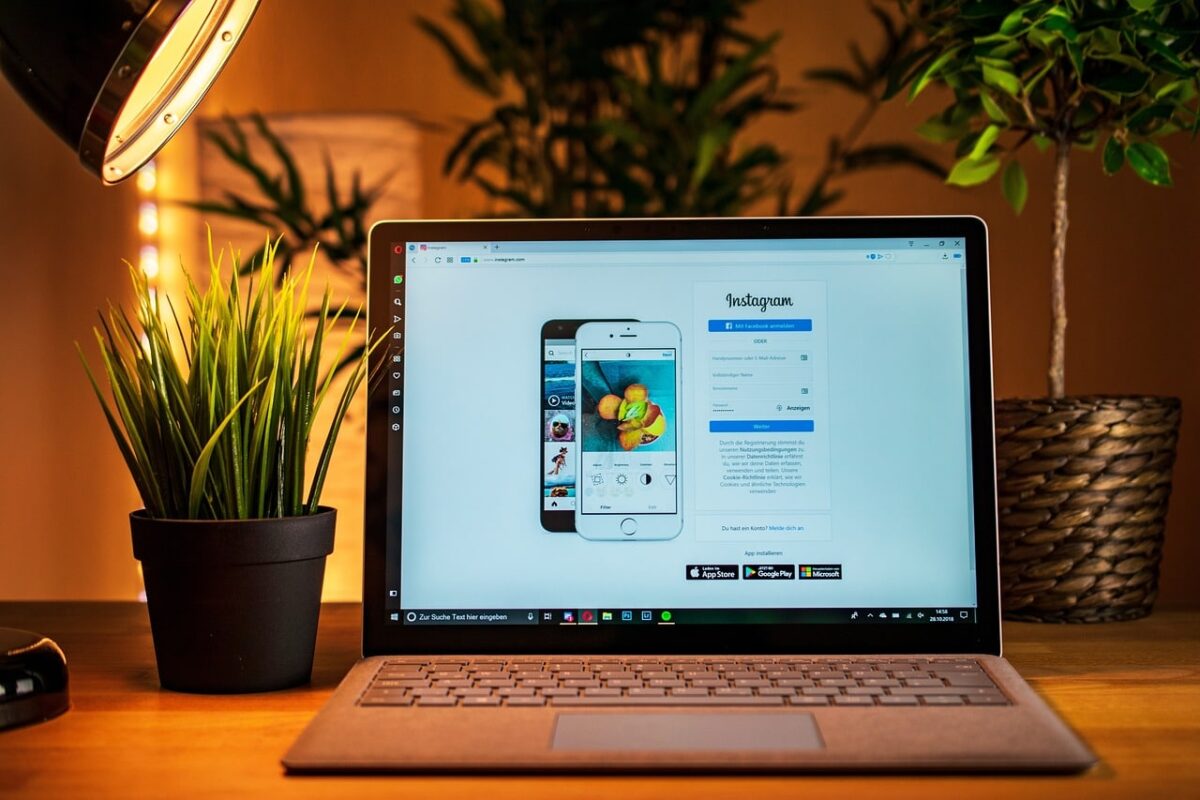ಕಲಿಯಲು Instagram ನಲ್ಲಿ ನಿರ್ಬಂಧಿಸಿ ಬಳಕೆದಾರರು ಅಥವಾ ಮೌನವಾಗಿ ಅಥವಾ ಸರಳ ರೀತಿಯಲ್ಲಿ ನಿರ್ಬಂಧಿಸಿ. ನೀವು ಅವರ ವಿಷಯವನ್ನು ನೋಡದಿದ್ದಾಗ ಅಥವಾ ಅವರು ನಿಮ್ಮನ್ನು ಯಾವುದೇ ರೀತಿಯಲ್ಲಿ ಸಂಪರ್ಕಿಸಲು ಸಾಧ್ಯವಾಗದಿದ್ದಾಗ ಈ ವಿಧಾನಗಳು ನಿಮಗೆ ಸ್ವಲ್ಪ ಮನಸ್ಸಿನ ಶಾಂತಿಯನ್ನು ನೀಡಬಹುದು, ಇದು ನೀವು ಹುಡುಕುತ್ತಿರುವುದನ್ನು ಅವಲಂಬಿಸಿರುತ್ತದೆ.
ಇಲ್ಲಿ ನೀವು ನೆನಪಿನಲ್ಲಿಟ್ಟುಕೊಳ್ಳಬೇಕು ನಾವು ಸಂಕೀರ್ಣವಾದ ಯಾವುದರ ಬಗ್ಗೆಯೂ ಮಾತನಾಡುವುದಿಲ್ಲ ಅಥವಾ ಅದಕ್ಕೆ ಸುಧಾರಿತ ಜ್ಞಾನದ ಅಗತ್ಯವಿರುತ್ತದೆ, ಆದರೆ ಪರಿಸ್ಥಿತಿಗೆ ಅನುಗುಣವಾಗಿ ನಿಮಗಾಗಿ ಉತ್ತಮ ವಿಧಾನವನ್ನು ನೀವು ವ್ಯಾಖ್ಯಾನಿಸಬಹುದು. ಯಾವುದೇ ಸಂದರ್ಭದಲ್ಲಿ, ಮುಂದಿನ ಕೆಲವು ಸಾಲುಗಳಲ್ಲಿ ನೀವು ಅನಗತ್ಯವೆಂದು ಪರಿಗಣಿಸುವ Instagram ನಲ್ಲಿ ಪ್ರೊಫೈಲ್ಗಳನ್ನು ಹೇಗೆ ನಿರ್ಬಂಧಿಸುವುದು ಎಂಬುದನ್ನು ನೀವು ಕಂಡುಕೊಳ್ಳುವಿರಿ.
Instagram ನಲ್ಲಿ ಹೇಗೆ ನಿರ್ಬಂಧಿಸುವುದು
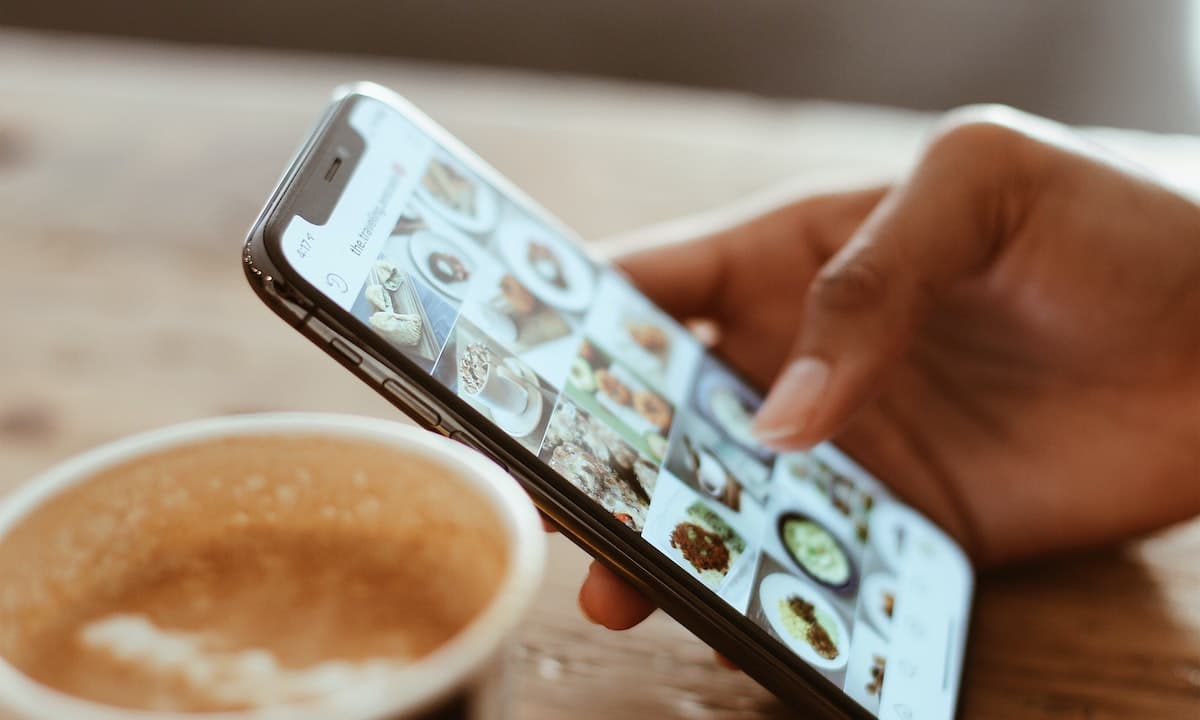
ಈ ವಿಧಾನವು ತುಂಬಾ ಸರಳವಾಗಿದೆ ಮತ್ತು ನಾವು ಅದನ್ನು ನಮ್ಮ ಮೊಬೈಲ್ ಅಪ್ಲಿಕೇಶನ್, ಡೆಸ್ಕ್ಟಾಪ್ ಅಪ್ಲಿಕೇಶನ್ ಅಥವಾ ವೆಬ್ ಬ್ರೌಸರ್ನಿಂದಲೂ ಮಾಡಬಹುದು ಕಂಪ್ಯೂಟರ್ ನ. ನಿಮಗೆ ಇನ್ನೂ ವಿಧಾನ ತಿಳಿದಿಲ್ಲದಿದ್ದರೆ, ನಾನು ಅದನ್ನು ಹಂತ ಹಂತವಾಗಿ ವಿವರಿಸುತ್ತೇನೆ. ಉದಾಹರಣೆಗೆ, ನಾನು ವೆಬ್ ಬ್ರೌಸರ್ ಅನ್ನು ಬಳಸುತ್ತೇನೆ ಎಂದು ನೀವು ತಿಳಿದಿರಬೇಕು.
- ನಿಮ್ಮ Instagram ಖಾತೆಗೆ ಸೈನ್ ಇನ್ ಮಾಡಿ. ಇದನ್ನು ಮಾಡಲು ನಿಮಗೆ ನಿಮ್ಮ ರುಜುವಾತುಗಳ ಅಗತ್ಯವಿದೆ, ಉದಾಹರಣೆಗೆ ಫೋನ್ ಸಂಖ್ಯೆ, ಇಮೇಲ್ ಅಥವಾ ಬಳಕೆದಾರಹೆಸರು. ನಿಸ್ಸಂಶಯವಾಗಿ, ಖಾತೆಯೊಂದಿಗೆ ಸಂಯೋಜಿತವಾಗಿರುವ ನಿಮ್ಮ ಪಾಸ್ವರ್ಡ್ ಸಹ ನಿಮಗೆ ಅಗತ್ಯವಿರುತ್ತದೆ.
- ಒಮ್ಮೆ ಒಳಗೆ ನಾವು ನಿರ್ಬಂಧಿಸಲು ಬಯಸುವ ಬಳಕೆದಾರರನ್ನು ಅವರ ಬಳಕೆದಾರಹೆಸರಿನಿಂದ ಹುಡುಕಬಹುದು, ಇದಕ್ಕಾಗಿ ನಾವು ಪ್ಲಾಟ್ಫಾರ್ಮ್ನ ಹುಡುಕಾಟ ಎಂಜಿನ್ ಅನ್ನು ಬಳಸುತ್ತೇವೆ. ನೀವು ಬಳಕೆದಾರರನ್ನು ನೆನಪಿಸಿಕೊಳ್ಳದಿದ್ದರೆ, ಅವರು ನಿಮಗೆ ಕಳುಹಿಸಿದ ಸಂವಹನಗಳು ಅಥವಾ ಸಂದೇಶಗಳಲ್ಲಿ ನೀವು ಹುಡುಕಬಹುದು.
- ನೀವು ನಿರ್ಬಂಧಿಸಲು ಬಯಸುವ ಖಾತೆಯ ಪ್ರೊಫೈಲ್ ಅನ್ನು ನಮೂದಿಸುವಾಗ, ಪರದೆಯ ಮೇಲ್ಭಾಗದಲ್ಲಿ, ಅಡ್ಡಲಾಗಿ ಜೋಡಿಸಲಾದ ಮೂರು ಅಂಕಗಳನ್ನು ನೀವು ಕಾಣಬಹುದು, ಕ್ಲಿಕ್ ಮಾಡುವ ಮೂಲಕ ನಮೂದಿಸಿ.
- ಒತ್ತುವ ನಂತರ, ಮೂರು ಆಯ್ಕೆಗಳೊಂದಿಗೆ ಪಾಪ್-ಅಪ್ ಮೆನು ಕಾಣಿಸಿಕೊಳ್ಳುತ್ತದೆ. ಈ ಸಂದರ್ಭದಲ್ಲಿ ನಾವು ಕ್ಲಿಕ್ ಮಾಡುತ್ತೇವೆ "ನಿರ್ಬಂಧಿಸಿ".
- ಭದ್ರತಾ ಕ್ರಮವಾಗಿ, ನೀವು ಬಳಕೆದಾರರನ್ನು ನಿರ್ಬಂಧಿಸಲು ಬಯಸುತ್ತೀರಾ ಎಂದು Instagram ಕೇಳುತ್ತದೆ. ನಾವು ನಿರ್ಧಾರ ತೆಗೆದುಕೊಂಡರೆ, ನಾವು ಕ್ಲಿಕ್ ಮಾಡಬೇಕು "ನಿರ್ಬಂಧಿಸಿ”. ಇಲ್ಲದಿದ್ದರೆ, ಕ್ಲಿಕ್ ಮಾಡಿ "ರದ್ದುಗೊಳಿಸಲುಮತ್ತು ಪ್ರಕ್ರಿಯೆಯನ್ನು ತಕ್ಷಣವೇ ಹಿಂತಿರುಗಿಸಲಾಗುತ್ತದೆ.
ನೀವು ಪ್ರೊಫೈಲ್ ಅನ್ನು ನಿರ್ಬಂಧಿಸಿದಾಗ ನೆನಪಿಡಿ, ನೀವು ಈಗ ಏನು ಮಾಡಿದ್ದೀರಿ ಎಂಬುದರ ಕುರಿತು ಅದು ಯಾವುದೇ ಅಧಿಸೂಚನೆಯನ್ನು ಸ್ವೀಕರಿಸುವುದಿಲ್ಲ, ಆದರೆ ಅವರು ನಿಮ್ಮ ವಿಷಯದೊಂದಿಗೆ ಯಾವುದೇ ರೀತಿಯಲ್ಲಿ ಸಂವಹನ ನಡೆಸಲು ಸಾಧ್ಯವಾಗುವುದಿಲ್ಲ.
Instagram ನಲ್ಲಿ ಮ್ಯೂಟ್ ಮಾಡುವುದು ಹೇಗೆ
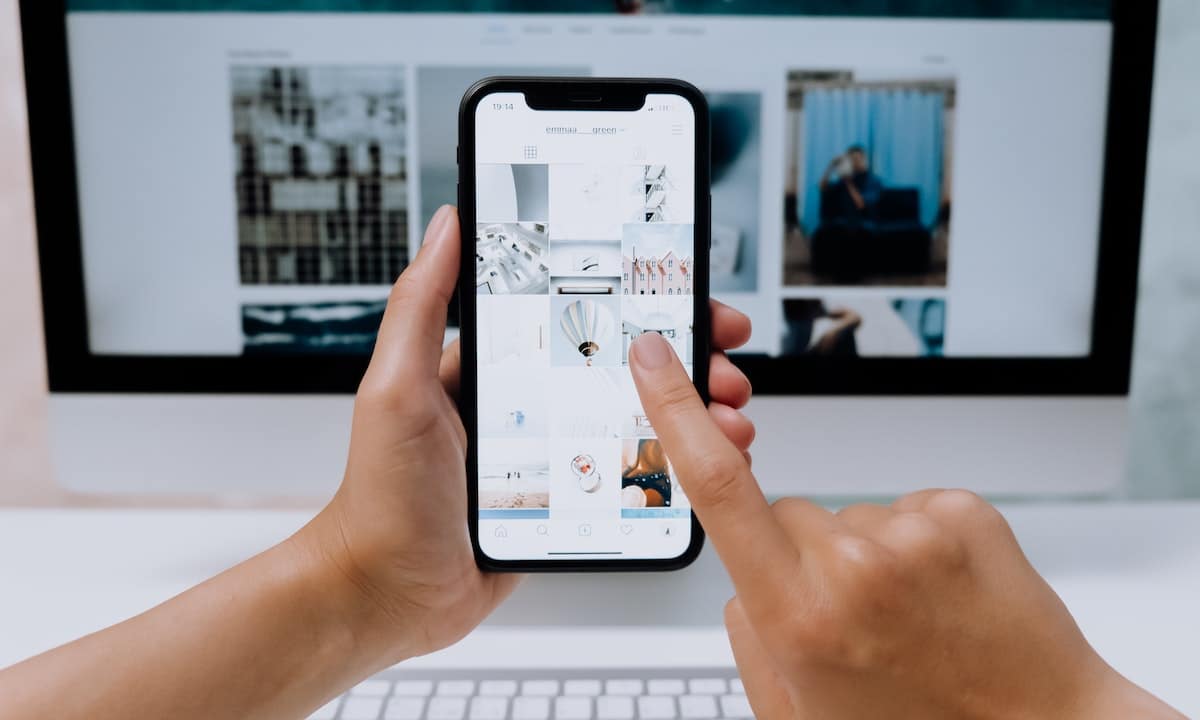
ಲಾಕ್ ಸ್ವಲ್ಪ ವಿಪರೀತವಾಗಿ ತೋರುತ್ತಿದ್ದರೆ, ನೀವು ಮ್ಯೂಟ್ ಮಾಡುವ ಆಯ್ಕೆಯನ್ನು ಹೊಂದಿರುತ್ತೀರಿ, ಎಲ್ಇದನ್ನು Instagram ನ ನೀತಿಗಳಲ್ಲಿ ಒದಗಿಸಲಾಗಿದೆ. ಇದನ್ನು ಮಾಡುವುದರಿಂದ ನಾವು ನಿರ್ಬಂಧಿಸುವುದರೊಂದಿಗೆ ಏನು ಮಾಡಿದ್ದೇವೆ ಎಂಬುದರಂತೆಯೇ ಹೋಲುತ್ತದೆ, ಆದರೆ ಒಂದು ವೇಳೆ, ಅದನ್ನು ಹೇಗೆ ಮಾಡಬೇಕೆಂದು ನಾನು ಹಂತ ಹಂತವಾಗಿ ವಿವರಿಸುತ್ತೇನೆ, ಆದರೆ ಈ ಬಾರಿ ಕಡಿಮೆ ವಿವರಗಳೊಂದಿಗೆ.
- ನಿಮ್ಮ Instagram ಖಾತೆಗೆ ಲಾಗ್ ಇನ್ ಮಾಡಿ. ನಿಮ್ಮ ರುಜುವಾತುಗಳನ್ನು ಕೈಯಲ್ಲಿ ಹೊಂದಿರುವುದು ಅವಶ್ಯಕ ಎಂದು ನೆನಪಿಡಿ.
- ನೀವು ವೇದಿಕೆ ಹುಡುಕಾಟ ಎಂಜಿನ್ಗೆ ಹೋಗಬೇಕು, ಅದನ್ನು ನೀವು ಸಣ್ಣ ಭೂತಗನ್ನಡಿಯಿಂದ ಕಾಣಬಹುದು. ನೀವು ಬ್ರೌಸರ್ನಲ್ಲಿದ್ದರೆ, ಅದು ಎಡ ಕಾಲಮ್ನಲ್ಲಿ ಗೋಚರಿಸುತ್ತದೆ, ಆದರೆ ನೀವು ಅಪ್ಲಿಕೇಶನ್ನಲ್ಲಿದ್ದರೆ, ಅದು ಕೆಳಭಾಗದಲ್ಲಿರುತ್ತದೆ.
- ನೀವು ಮ್ಯೂಟ್ ಮಾಡಲು ಬಯಸುವ ಪ್ರೊಫೈಲ್ ಅಥವಾ ಖಾತೆಯ ಹೆಸರನ್ನು ಟೈಪ್ ಮಾಡಿ. ನೀವು ಅದನ್ನು ಕಂಡುಕೊಂಡಾಗ, ಪ್ರೊಫೈಲ್ ಅನ್ನು ನಮೂದಿಸಲು ಅದರ ಮೇಲೆ ಕ್ಲಿಕ್ ಮಾಡಿ.
- ನಾವು ಮೊದಲು ಮಾಡಿದಂತೆ ಈಗ ನಾವು ಆಯ್ಕೆಗಳ ಬಟನ್ಗಾಗಿ ನೋಡುವುದಿಲ್ಲ, ನೀವು ಪದದ ಮೇಲೆ ಕ್ಲಿಕ್ ಮಾಡಬೇಕು "ಅನುಸರಿಸಲಾಗುತ್ತಿದೆ”, ಪ್ರೊಫೈಲ್ ಬಳಕೆದಾರಹೆಸರಿನ ಪಕ್ಕದಲ್ಲಿದೆ. ನೀವು ಖಾತೆಯನ್ನು ಅನುಸರಿಸದಿದ್ದರೆ, ಅದನ್ನು ಮ್ಯೂಟ್ ಮಾಡಲು ನಿಮಗೆ ಸಾಧ್ಯವಾಗುವುದಿಲ್ಲ ಎಂಬುದನ್ನು ನೆನಪಿನಲ್ಲಿಡುವುದು ಮುಖ್ಯ.
- ಒಂದು ಪಾಪ್-ಅಪ್ ವಿಂಡೋ ನಿಮಗೆ ಹೊಸ ಆಯ್ಕೆಗಳನ್ನು ನೀಡುತ್ತದೆ, ಈ ಸಮಯದಲ್ಲಿ ನಮ್ಮ ಆಸಕ್ತಿ, "ಮೌನ".
- ನಾವು ಕ್ಲಿಕ್ ಮಾಡಿದಾಗ, ಅದು ನಮಗೆ ಎರಡು ಆಯ್ಕೆಗಳನ್ನು ನೀಡುತ್ತದೆ, ಇದು ನಾವು ಕಥೆಗಳು ಅಥವಾ ಪೋಸ್ಟ್ಗಳನ್ನು ಮ್ಯೂಟ್ ಮಾಡಲು ಬಯಸಿದರೆ ಮಾಹಿತಿಯನ್ನು ಕೇಳುತ್ತದೆ. ಈ ಬಾರಿ ನಾನು ಕಥೆಗಳನ್ನು ಮಾತ್ರ ಮೌನಗೊಳಿಸುತ್ತೇನೆ. ಇದನ್ನು ಮಾಡಲು, ನಾನು ಆಯ್ಕೆಯ ಮೇಲೆ ಕ್ಲಿಕ್ ಮಾಡಿ ಮತ್ತು ನಂತರ ಬಟನ್ ಮೇಲೆ ಕ್ಲಿಕ್ ಮಾಡುತ್ತೇನೆ "ಉಳಿಸಿ".
- ಪ್ರಕ್ರಿಯೆಯು ತೃಪ್ತಿಕರವಾಗಿ ಪೂರ್ಣಗೊಂಡಿದೆ ಎಂದು ಸೂಚಿಸುವ ಏಕೈಕ ವಿಷಯವೆಂದರೆ ಕೆಳಗಿನ ಪ್ರದೇಶದಲ್ಲಿನ ಬಾರ್ "ಉಳಿಸಲಾಗಿದೆ".
ನಿರ್ಬಂಧಿಸುವಿಕೆಯಂತೆಯೇ, ನೀವು ಹಾಗೆ ಮಾಡಿದ್ದೀರಿ ಎಂದು Instagram ಮ್ಯೂಟ್ ಮಾಡಿದ ಬಳಕೆದಾರರಿಗೆ ತಿಳಿಸುವುದಿಲ್ಲ.
ವೇಳೆ ನೀವು ಮ್ಯೂಟ್ ಪ್ರಕ್ರಿಯೆಯನ್ನು ರಿವರ್ಸ್ ಮಾಡಲು ಬಯಸುತ್ತೀರಿ, ನೀವು ಹಿಂದೆ ಮಾಡಿದ್ದನ್ನು ನೀವು ಪುನರಾವರ್ತಿಸಬೇಕು, ಆದರೆ ಈ ಬಾರಿ ಮತ್ತೆ ಉಳಿಸಲು ಪ್ರಕಟಣೆಗಳು ಮತ್ತು ಕಥೆಗಳ ಪಕ್ಕದಲ್ಲಿರುವ ಹಸಿರು ಚೆಕ್ ಅನ್ನು ತೆಗೆದುಹಾಕಬೇಕು.
Instagram ನಲ್ಲಿ ನಿರ್ಬಂಧಿಸುವುದು ಹೇಗೆ
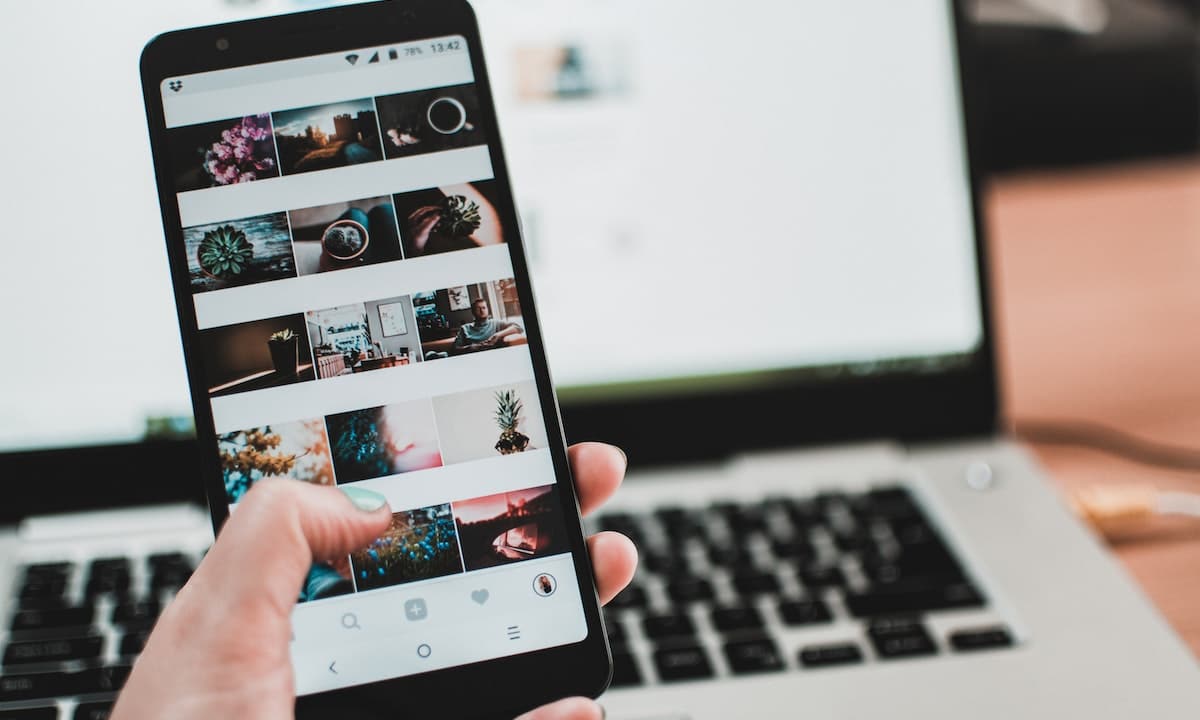
ನಿರ್ಬಂಧಿಸುವುದು ತುಂಬಾ ಸರಳವಾದ ಪ್ರಕ್ರಿಯೆಯಾಗಿದೆ ನಿರ್ಬಂಧಿಸುವಿಕೆಯಂತೆಯೇ ಮಾಡಲಾಗುತ್ತದೆ, ನೀವು ಅದನ್ನು ನೆನಪಿನಲ್ಲಿಟ್ಟುಕೊಳ್ಳಬೇಕು. ಅದೇ ರೀತಿಯಲ್ಲಿ ನೀವು ಹಾಗೆ ಮಾಡುವಾಗ ಅಭದ್ರತೆಯ ಭಾವನೆ ಬಂದಲ್ಲಿ ನಾನು ನಿಮಗೆ ಹಂತ ಹಂತವಾಗಿ ಮಾರ್ಗದರ್ಶನ ನೀಡುತ್ತೇನೆ.
- ನಿಮ್ಮ Instagram ಖಾತೆಯನ್ನು ನಮೂದಿಸಿ, ನೀವು ಅದನ್ನು ನಿಮ್ಮ ಮೊಬೈಲ್ ಅಥವಾ ಕಂಪ್ಯೂಟರ್ನಿಂದ ಮಾಡಿದರೆ ಪರವಾಗಿಲ್ಲ.
- ಹುಡುಕಾಟ ಎಂಜಿನ್ ಸಹಾಯದಿಂದ, ನೀವು ನಿರ್ಬಂಧಿಸಲು ಬಯಸುವ ಪ್ರೊಫೈಲ್ ಅನ್ನು ಹುಡುಕಿ ಮತ್ತು ಅದನ್ನು ನಮೂದಿಸಿ.
- ಮೂರು ಅಡ್ಡಲಾಗಿ ಜೋಡಿಸಲಾದ ಚುಕ್ಕೆಗಳಿಂದ ಪ್ರತಿನಿಧಿಸುವ ಆಯ್ಕೆಗಳ ಮೆನುವನ್ನು ಮತ್ತೆ ಹುಡುಕಿ.
- ನೀವು ಕ್ಲಿಕ್ ಮಾಡಿದಾಗ, 3 ಆಯ್ಕೆಗಳನ್ನು ಪ್ರದರ್ಶಿಸಲಾಗುತ್ತದೆ, ಪ್ರಸ್ತುತ ನಮ್ಮ ಆಸಕ್ತಿಯ ಒಂದು, "ನಿರ್ಬಂಧಿಸಲು".
- ಒಮ್ಮೆ ನೀವು ಕ್ಲಿಕ್ ಮಾಡಿದರೆ, ನಿರ್ಬಂಧವು ಹೇಗೆ ಕಾರ್ಯನಿರ್ವಹಿಸುತ್ತದೆ ಎಂಬುದನ್ನು Instagram ವಿವರಿಸುತ್ತದೆ, ಅದನ್ನು ಸ್ವೀಕರಿಸಲು ಮಾತ್ರ ಬಿಡುತ್ತದೆ, ಇದಕ್ಕಾಗಿ ನೀವು "" ಎಂಬ ಪದದ ಮೇಲೆ ಕ್ಲಿಕ್ ಮಾಡಬೇಕುನಿರ್ಬಂಧಿಸಲು".
ನೀವು ನಿರ್ಬಂಧವನ್ನು ರದ್ದುಗೊಳಿಸಲು ಬಯಸಿದರೆ, ಮೇಲಿನ ಪ್ರಕ್ರಿಯೆಯನ್ನು ನೀವು ಪುನರಾವರ್ತಿಸಬಹುದು, ಆದರೆ ವಿಷಯ ಸಂವಹನಗಳನ್ನು ಕೊಲ್ಲಿಯಲ್ಲಿ ಇರಿಸುವ ಆಯ್ಕೆಯನ್ನು ಎತ್ತುವ ಮೂಲಕ. ಇದನ್ನು ಮಾಡಲು ನಿಜವಾಗಿಯೂ ತುಂಬಾ ಸುಲಭ. ಬಳಕೆದಾರಹೆಸರನ್ನು ಪ್ರಸ್ತುತಪಡಿಸಲು ನಾನು ಶಿಫಾರಸು ಮಾಡುತ್ತೇವೆ ನೀವು ಆಯ್ಕೆಯನ್ನು ಬದಲಾಯಿಸಲು ಬಯಸಿದಾಗ.
Instagram ನಲ್ಲಿ ಮ್ಯೂಟ್, ನಿರ್ಬಂಧಿಸಿ ಮತ್ತು ನಿರ್ಬಂಧಿಸುವ ನಡುವಿನ ವ್ಯತ್ಯಾಸ
Instagram ನಲ್ಲಿ ಪ್ರೊಫೈಲ್ಗಳನ್ನು ಹೇಗೆ ಮೌನಗೊಳಿಸುವುದು, ನಿರ್ಬಂಧಿಸುವುದು ಮತ್ತು ನಿರ್ಬಂಧಿಸುವುದು ಹೇಗೆ ಎಂದು ನಿಮಗೆ ಈಗಾಗಲೇ ತಿಳಿದಿದೆ, ಆದರೆ ಈ ಪ್ರತಿಯೊಂದು ಕಾರ್ಯಾಚರಣೆಗಳು ಯಾವ ಕಾರ್ಯವನ್ನು ಹೊಂದಿವೆ ಎಂಬುದು ನಿಮಗೆ ನಿಜವಾಗಿಯೂ ತಿಳಿದಿದೆ. ಚಿಂತಿಸಬೇಡಿ, ನಾನು ಅದನ್ನು ನಿಮಗೆ ಸಂಕ್ಷಿಪ್ತವಾಗಿ ವಿವರಿಸುತ್ತೇನೆ.
ಮೌನಗೊಳಿಸುವುದು ಅತ್ಯಂತ ಸುಗಮ ಪ್ರಕ್ರಿಯೆ, ಮೇಲೆ ವಿವರಿಸಿದ ಪ್ರಕ್ರಿಯೆಗಳಿಗೆ ಕ್ರಮಾನುಗತವನ್ನು ನೀಡುವುದಕ್ಕಾಗಿ. ಸರಳವಾಗಿ, ಇದು ಕಥೆಗಳಲ್ಲಿ ಪ್ರೊಫೈಲ್ನ ವಿಷಯವನ್ನು ನೋಡದಂತೆ ತಡೆಯುತ್ತದೆ ಅಥವಾ ಅದರ ಪ್ರಕಟಣೆಗಳು ನಿಮ್ಮ ಟೈಮ್ಲೈನ್ನಲ್ಲಿ ಗೋಚರಿಸುತ್ತವೆ, ಎಲ್ಲವೂ ನಿಮ್ಮ ಮೇಲೆ ಅವಲಂಬಿತವಾಗಿರುತ್ತದೆ. ಇಲ್ಲಿ ನೀವು ಅನುಸರಿಸುವವರಿಂದ ಬಳಕೆದಾರರನ್ನು ನೀವು ತೆಗೆದುಹಾಕುವುದಿಲ್ಲ ಮತ್ತು ಅದು ಅಧಿಸೂಚನೆಯನ್ನು ತೋರಿಸುವುದಿಲ್ಲ, ನೀವು ಅದರ ವಿಷಯವನ್ನು ನೋಡುವುದಿಲ್ಲ.
ಮತ್ತೊಂದೆಡೆ ನಿರ್ಬಂಧಿಸಿ, ಇದು ಸ್ವಲ್ಪ ಹೆಚ್ಚು ಕಠಿಣ ಪ್ರಕ್ರಿಯೆಯಾಗಿದೆ, ಇದು ನಿಮ್ಮ ಪೋಸ್ಟ್ಗಳಲ್ಲಿ ಬಹಿರಂಗವಾಗಿ ಕಾಮೆಂಟ್ ಮಾಡಲು ಸಾಧ್ಯವಾಗದಂತೆ ನೀವು ನಿರ್ಬಂಧಿಸುತ್ತಿರುವ ಖಾತೆಯನ್ನು ತಡೆಯುತ್ತದೆ, ಇತರರು ಅದನ್ನು ನೋಡಲು ನಿಮ್ಮ ಅನುಮೋದನೆಯ ಅಗತ್ಯವಿರುತ್ತದೆ. ಅಲ್ಲದೆ, ನಾನು ನಿಮಗೆ ಕಳುಹಿಸುವ ಎಲ್ಲಾ ನೇರ ಸಂದೇಶಗಳು ನೇರವಾಗಿ ಇನ್ಬಾಕ್ಸ್ಗೆ ಹೋಗುವುದಿಲ್ಲ, ಆದರೆ ವಿನಂತಿಗಳಿಗೆ. ಇಲ್ಲಿ ಅವರು ನೀವು ಬಯಸದಿದ್ದರೆ ನೀವು ಅದನ್ನು ಓದಿದರೆ ತಿಳಿಯಲು ಸಾಧ್ಯವಾಗುವುದಿಲ್ಲ. ಈ ಆಯ್ಕೆಯು ನಿಮ್ಮ ಅನುಯಾಯಿಗಳು ಅಥವಾ ಅನುಯಾಯಿಗಳ ಪ್ರೊಫೈಲ್ ಅನ್ನು ಅಳಿಸುವುದಿಲ್ಲ.
ಅದರ ಭಾಗವಾಗಿ, ನಿರ್ಬಂಧಿಸುವಿಕೆಯು ಪ್ರತಿನಿಧಿಸುತ್ತದೆ ನಾವು ಇತರ ಖಾತೆಗಳಿಗೆ ಕೈಗೊಳ್ಳಬಹುದಾದ ಗರಿಷ್ಠ ನಿರ್ಬಂಧಿತ ಪ್ರಕ್ರಿಯೆ ಮತ್ತು Instagram ಒಳಗೆ ಪ್ರೊಫೈಲ್ಗಳು. ನಿರ್ಬಂಧಿಸುವ ಮೂಲಕ, ನೀವು ಬಳಕೆದಾರರನ್ನು ಅನುಸರಿಸಬೇಡಿ, ಹಾಗೆಯೇ ನಿಮ್ಮ ವಿಷಯದ ಟ್ರ್ಯಾಕಿಂಗ್ ಅನ್ನು ತೆಗೆದುಹಾಕಿ. ಮತ್ತೊಂದೆಡೆ, ಈ ಬಳಕೆದಾರರಿಗೆ ನಿಮ್ಮ ವಿಷಯವನ್ನು ನೋಡಲು, ನಿಮಗೆ ಸಂದೇಶಗಳನ್ನು ಕಳುಹಿಸಲು ಅಥವಾ ಕಾಮೆಂಟ್ಗಳನ್ನು ನೀಡಲು ಸಾಧ್ಯವಾಗುವುದಿಲ್ಲ. ಸಾಮಾನ್ಯ ರೀತಿಯಲ್ಲಿ, ನೀವು ಅವರ ಮತ್ತು ನಿಮ್ಮ ಖಾತೆಯ ನಡುವಿನ ಸಂವಹನದ ಎಲ್ಲಾ ಸಾಧ್ಯತೆಗಳನ್ನು ಮುಚ್ಚುತ್ತೀರಿ.